在日常工作中,我们常常会有一些周期性的会议或者工作要做,有时候忙着忙着就忘记了,老板交代事情之后只要结果,不会提醒我们什么时候该做什么,在邮件日渐成为工作交流的必要工具时,我们何不妨利用起来呢?大家都知道Microsoft Outlook可以制定周期性的约会或会议提醒,而我想说的是MindManager思维导图也可以创建任务或约会,本文就具体介绍下如何在MindManager中通过从导图发送主题,创建Outlook任务或约会。
右击主题,点击发送到,然后点击Microsoft Outlook作为任务或Microsoft Outlook作为约会;
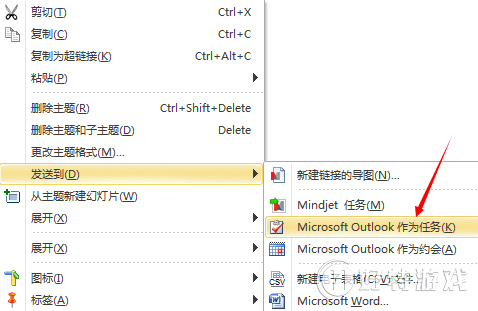
或者在功能区任务选项卡上的发送到组或高级选项卡上的查询组里,点击Outlook。
如果点击outlook出现以下提示:
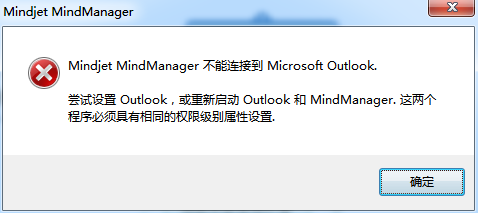
则需要检查电脑上是否配置了电子邮件账户,或重新安装MindManager,确保MindManager连接到outlook。
注:如果没有看到这些命令,请参阅Office加载项故障排除;如果Outlook项目显示为灰色不可用,请检查电脑上是否安装了Outlook软件。
1、如果发送单一主题:
1)新的Outlook项目将创建,弹出适当的Outlook表格,在这里可以输入必要的项目数据;
2)点击保存并关闭,将新项目保存在Outlook中;
3)点击取消,取消创建Outlook项目。
注意:Outlook 2003和Outlook 2013不显示表格,新项目将简单创建,主题变成链接的Outlook项目主题。
2、如果发送多个主题:
新的Outlook项目通过默认属性创建,可以在Outlook中分别编辑这些项目,调整它们的属性。
对于Outlook约会:
开始=主题开始日期(如果存在);如果没有开始日期,使用主题到期日期(如果存在);如果没有到期日期,则使用当天;
开始时间=当前时间,四舍五入到最近的半小时(如Outlook中一样);
持续时间=主题持续时间(如果存在),若不存在,则为30分钟。
对于Outlook任务:
开始=主题开始日期(如果存在),若不存在,则无开始日期;
到期日期=主题到期日期(如果存在);如果没有到期日期,则使用主题开始日期(如果存在); 如果没有开始日期,则无到期日期。
主题将变成链接的Outlook项目主题,与它们相应的Outlook项目同步。
小编推荐阅读| Mindjet MindManager思维导图软件教程 | |||
| MindManager历史版本大全 | MindManager基础教程大全 | MindManager 2019基础教程大全 | MindManager 2018基础教程大全 |
| MindManager2016基础教程大全 | MindManager 15基础教程大全 | Mindjet Maps for Android教程大全 | |